Introducción
Este documento describe cómo se produce la migración masiva de cuentas de Unified Messaging (UM) de Exchange a Office 365 en Cisco Unity Connection (CUC).
¿Cómo realiza la migración masiva de cuentas de UM de usuarios de Exchange a Office 365 en CUC?
Cuando tiene varias cuentas de UM en una conexión de Unity y desea migrar la cuenta de UM de los usuarios de una a otra. La herramienta de edición masiva no ayuda, ya que no puede migrar directamente las cuentas de UM a través de la herramienta de edición masiva.
Este procedimiento describe cómo migrar de forma masiva la cuenta de Exchange UM de los usuarios a Office 365. Se puede utilizar el mismo procedimiento para migrar entre dos cuentas de UM cualesquiera.
Paso 1. Para exportar una lista de todos los usuarios que tienen una cuenta de UM en un archivo csv, navegue hasta Herramientas > Herramienta de administración masiva y luego bajo Seleccionar operación, verifique Exportar, y bajo Seleccionar tipo de objeto verifique Cuentas de mensajería unificada, como se muestra en la imagen.
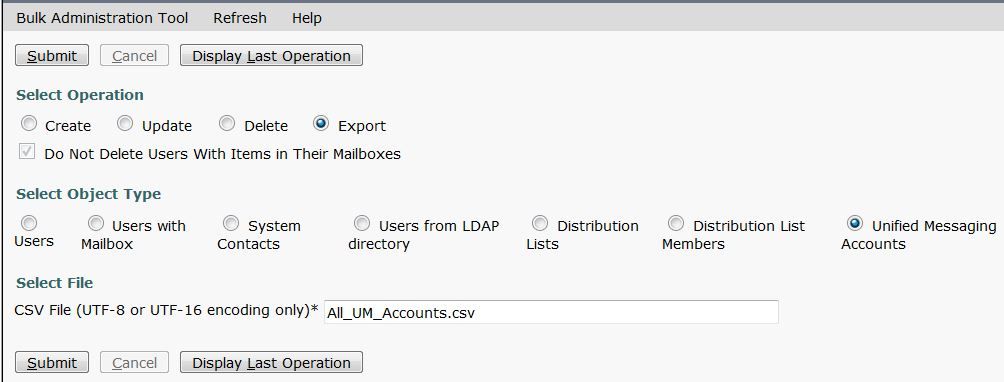
El archivo csv exportado se muestra en la imagen:

Paso 2. Desde el archivo csv anterior, asegúrese de que contiene solamente aquellos usuarios cuya cuenta de UM necesita ser migrada de exchange a Office 365. Por ejemplo, desde el archivo CSV exportado, la primera prueba de usuario ya está utilizando Office 365, por lo que elimine esto del archivo csv.

Paso 3. Utilice el archivo csv anterior para eliminar la cuenta de UM existente de los usuarios Exchange-2010 mediante la herramienta Bulk Administration.
Navegue hasta Herramientas > Herramienta de administración masiva y en Seleccionar operación marque Eliminar, y luego bajo la Verificación Seleccionar tipo de objeto Unified Messaging Accounts. Después de esto, busque el archivo csv anterior (que contiene solamente a aquellos usuarios, cuya cuenta de UM debe eliminarse) y haga clic en Enviar, como se muestra en la imagen:
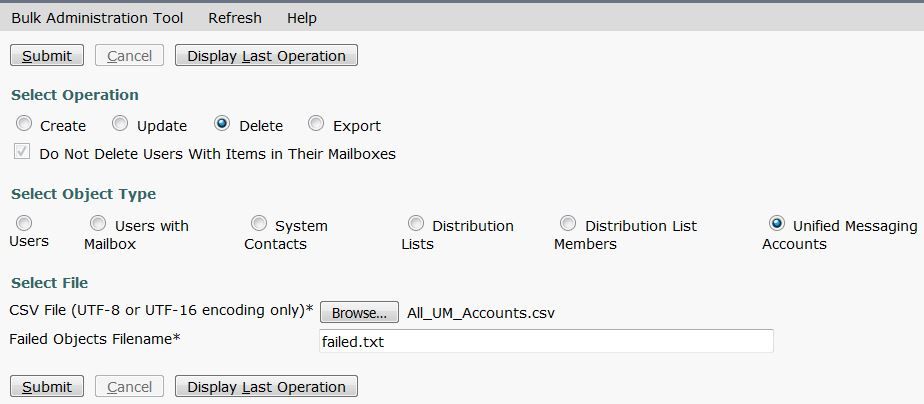
Si las cuentas de UM de todos los usuarios se eliminan correctamente, debería recibir una notificación:
"Bulk Administration Tool completada. Número de éxitos: 4, Número de fallos: 0"
Paso 4. Ahora necesita crear las cuentas de mensajería instantánea para office 365. Abra el archivo CSV anterior y realice estos cambios:
- Cambie el nombre de la 2ª columna ServiceDisplayName con el nombre de cuenta de servicio de UM creado para office 365.
- Deje la 3ª columna OptionalServiceAccountID en blanco.

Paso 5. Cree la cuenta de mensajería unificada de office 365 de los usuarios utilizando el archivo csv anterior.
Navegue hasta Herramientas > Herramienta de administración masiva y marque Crear en Seleccionar operación, y luego seleccione Cuentas de mensajería unificada en Seleccionar tipo de objeto, como se muestra en la imagen. Ahora busque el archivo csv anterior.
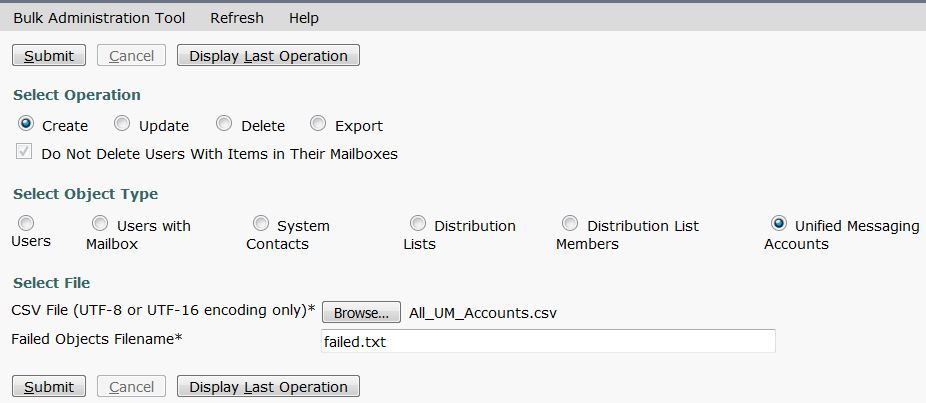
Si las cuentas de UM de todos los usuarios se crean correctamente, debería recibir una notificación como esta:
"Bulk Administration Tool completada. Número de éxitos: 4, Número de fallos: 0"
Paso 6. Verifique si la cuenta de UM de los usuarios se ha creado correctamente.

